
Ufungaji wa madirisha, pamoja na ufungaji wa vipengele vipya vya vifaa katika PC, ni karibu kuhatarishwa kwa mtumiaji kwa haja ya kutafuta na kuongeza kwa dereva wa madereva wa vifaa mbalimbali. Kadi ya video, kama moja ya vipengele muhimu zaidi vya kompyuta za kisasa na laptops, inahitaji ufungaji wa vipengele kuwa na uwezo wa kufanya kazi vizuri karibu mahali pa kwanza. Wamiliki wa Radeon Graphic Adapters wanaweza kuwa na wasiwasi juu ya suala hili, kwa sababu chombo cha nguvu na cha kazi kinaundwa kwao - Kituo cha Udhibiti wa AMD.
Pakua na usasishe madereva ya AMD kupitia kituo cha kudhibiti kichocheo
Inaweza kusema kuwa kituo cha udhibiti wa kichocheo cha AMD (CCC) kinapangwa kudumisha utendaji wa kadi za video, ambazo zinategemea mchakato wa graphics wa AMD, kwa kiwango sahihi, na kwa hiyo ufungaji na matengenezo ya madereva lazima ufanyike na Hii bila matatizo maalum. Kwa kweli, ni.Installer ya CCC sasa inaitwa Suite ya programu ya kichocheo. Haiwezi kupakuliwa kutoka kwenye tovuti rasmi ya mifano ya kisasa ya kadi ya video - kwao, watengenezaji wameunda programu mpya: programu ya AMD Radeon. Tumia ili kufunga na kusasisha kupitia kadi ya video.
Ufungaji wa moja kwa moja
Mfuko wa dereva kwa ajili ya vifaa vya graphic vifaa vya juu vidogo ni sehemu ya kituo cha udhibiti wa catalist na vipengele vyote muhimu vinaongezwa kwenye mfumo wakati wa kufunga programu. Ili kufunga dereva wa adapta ya video, ni ya kutosha kufanya hatua chache rahisi.
Nenda kwenye tovuti rasmi AMD.
- Sisi kupakua AMD Catalyst Constment Installer kutoka tovuti rasmi ya mtengenezaji katika sehemu ya msaada wa kiufundi. Ili kupata toleo la taka la dereva, ni muhimu kuamua aina, mfululizo na mfano wa processor graphics, kwa misingi ambayo kadi ya video imejengwa.
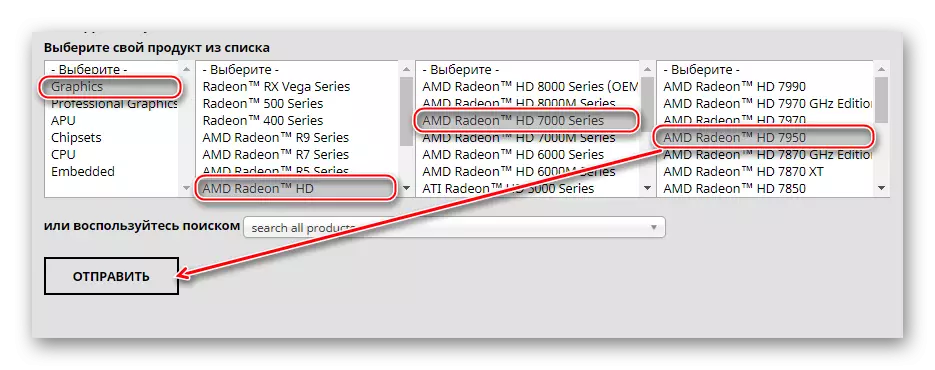
Baada ya hapo, utahitaji kutaja toleo na kutokwa kwa mfumo wa uendeshaji uliotumiwa.

Hatua ya mwisho itafunua tabo na uchaguzi wa programu ya kichocheo.
- Baada ya mtayarishaji wa Katalist ni kubeba, tunaanza ufungaji.
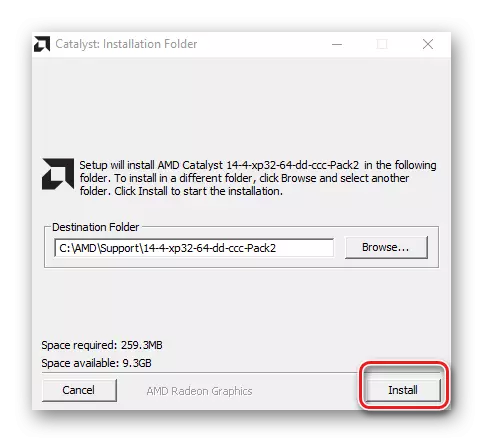
Hatua ya awali ni unpacking ya mtayarishaji wa kipengele muhimu kwa njia maalum ya mtumiaji.
- Baada ya kufuta, dirisha la kuwakaribisha la meneja wa ufungaji wa kichocheo utaanza moja kwa moja, ambayo unaweza kuchagua lugha ya interface ya installer, pamoja na vipengele vya kituo cha kudhibiti, ambacho kitawekwa na madereva.
- Mpango wa ufungaji wa CCC "unaweza" tu kufunga vipengele vinavyotaka, lakini pia uifute kutoka kwenye mfumo. Kwa hiyo, ombi la shughuli zaidi linaonekana. Bofya kitufe cha "Sakinisha",
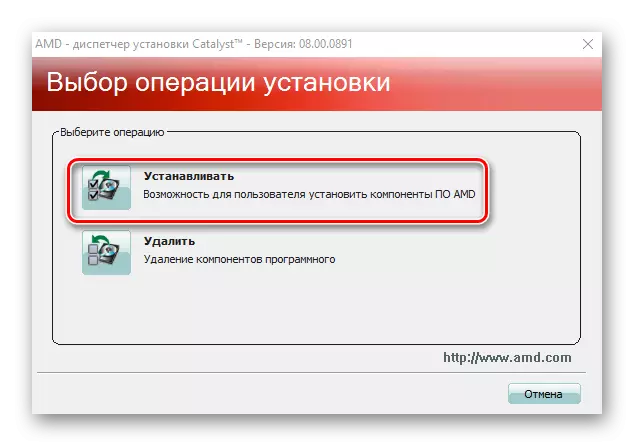
ambayo itaita dirisha lifuatayo.
- Kuanza ufungaji wa moja kwa moja wa madereva ya graphics ya graphics na kituo cha kudhibiti kichocheo, kufunga aina ya ufungaji kubadili nafasi ya "haraka" na bonyeza kitufe cha pili.
- Ikiwa madereva na programu ya AMD imewekwa kwa mara ya kwanza, itakuwa muhimu kuunda folda ambayo vipengele vitachapishwa. Kitabu hiki kitaundwa moja kwa moja baada ya kushinikiza kitufe cha "Ndiyo" katika dirisha la ombi la ombi. Kwa kuongeza, utahitaji kupitisha masharti ya makubaliano ya leseni kwa kushinikiza kifungo sahihi.
- Kabla ya kuanza utaratibu wa nakala ya faili, mfumo utazingatiwa kwa uwepo wa adapta ya graphic na vigezo vyake ili kufunga toleo jipya la madereva.
- Mchakato zaidi ni automatiska kikamilifu,

Unahitaji tu kusubiri ufungaji wa ufungaji na bonyeza kitufe cha "Hatimaye" kwenye dirisha la mwisho la mtayarishaji.
- Hatua ya mwisho ni reboot ya mfumo ambayo itaanza mara moja baada ya kushinikiza kitufe cha "Ndiyo" kwenye swala la ombi la dirisha.
- Baada ya upya upya, unaweza kuangalia ukweli wa uwepo wa dereva katika mfumo kwa kufungua meneja wa kifaa.

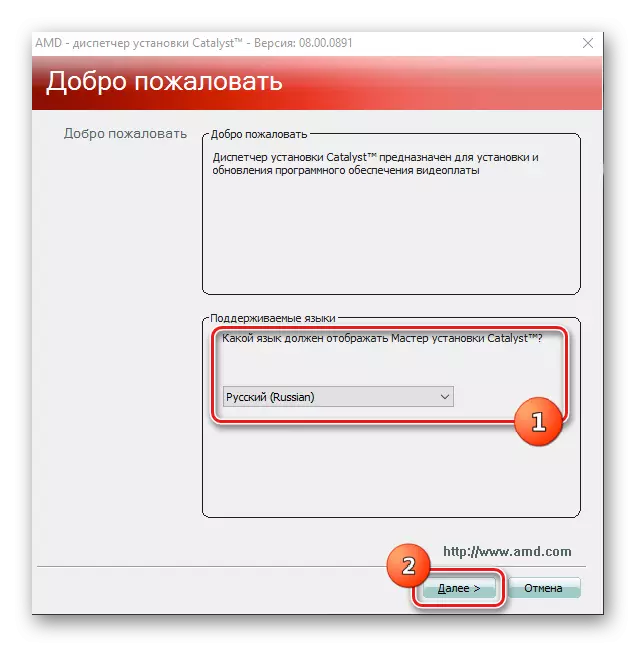
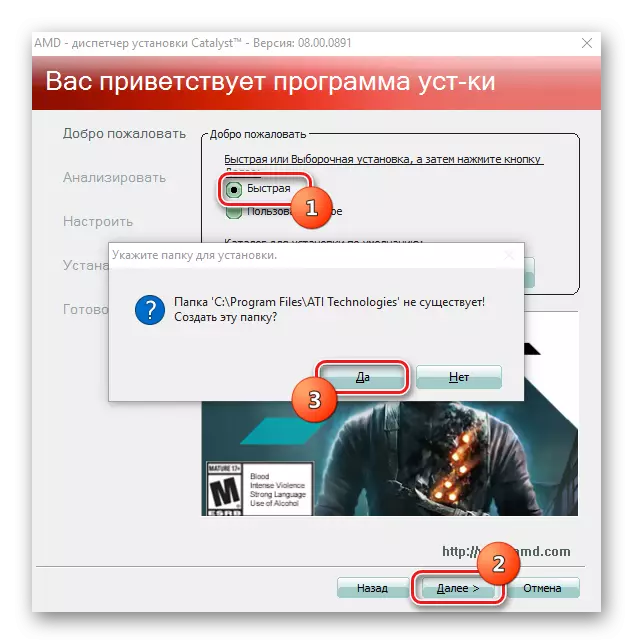
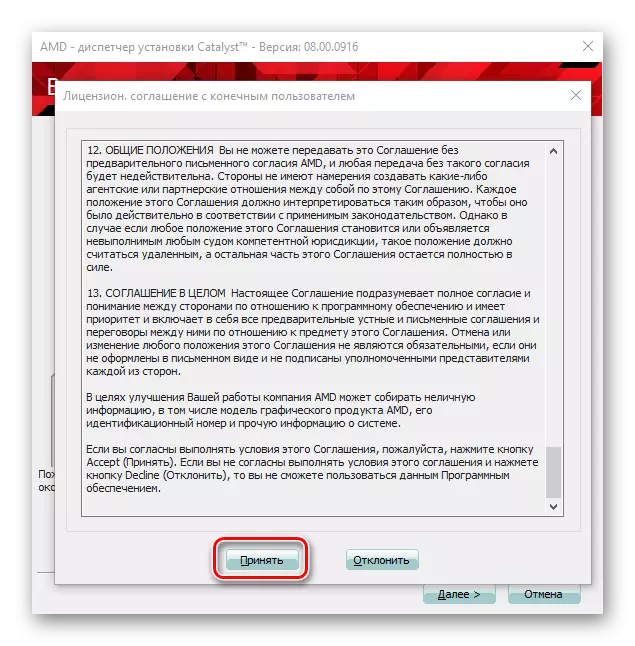
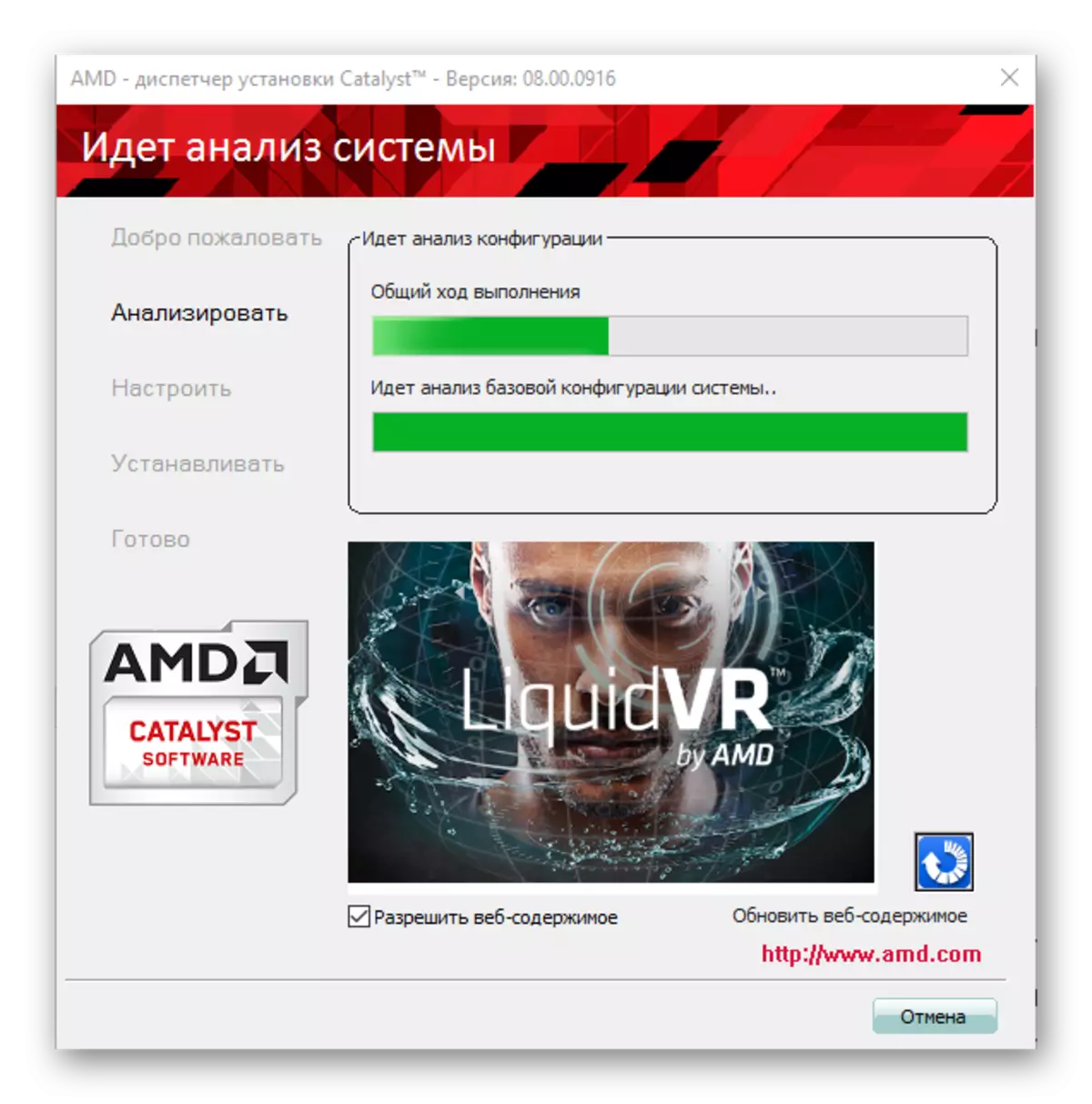

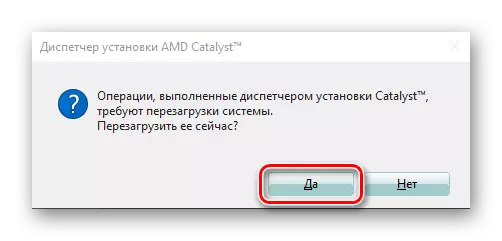
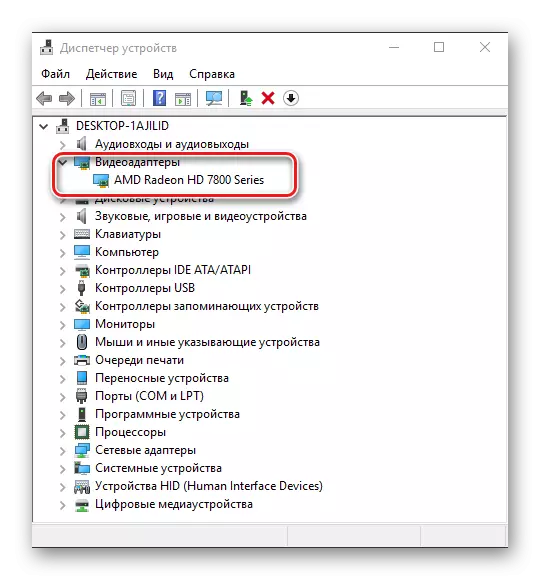
Mwisho wa dereva.
Programu inaendelea kasi kubwa na madereva ya kadi ya video ya AMD sio ubaguzi. Mtengenezaji ni mara kwa mara kuboresha programu na kwa hiyo haipaswi kupuuzwa na sasisho. Aidha, uwezekano wote hutolewa kwa Kituo cha Udhibiti wa Catalist.
- Tumia kituo cha udhibiti wa kichocheo cha AMD kwa njia yoyote rahisi. Njia rahisi ni kifungo cha haki cha mouse kwenye desktop, na kisha chagua kipengee cha Kituo cha Udhibiti wa AMD katika orodha ya wazi.
- Baada ya kuanza kubonyeza tab "Taarifa", na katika orodha ya kukomboa ya kazi, kulingana na kiungo cha "Mwisho".

CCC itaonyesha habari kuhusu toleo la sasa la dereva lililowekwa. Kuangalia upatikanaji wa matoleo mapya ya vipengele, bofya kifungo "Angalia upatikanaji wa sasisho sasa ..."
- Ikiwa madereva yaliyopangwa yanapatikana kwenye seva za AMD, taarifa inayofanana itaonekana. Kutumia dirisha, unaweza kwenda mara moja kupakua faili za update kwa kubofya kitufe cha "Pakua Sasa".
- Baada ya vipengele vilivyotengenezwa,
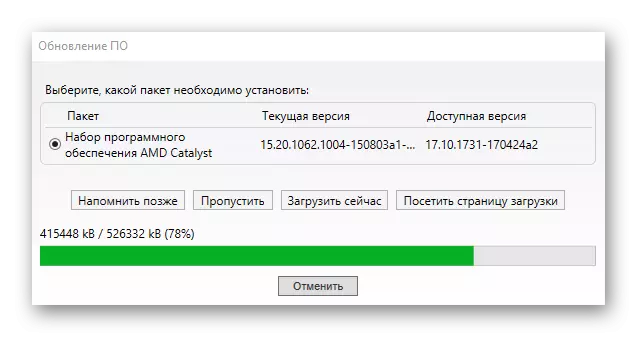
Dirisha la Installer litafungua moja kwa moja madereva ya dereva ya adapta. Bonyeza "kufunga"
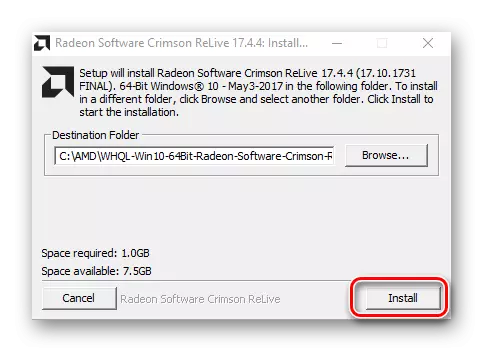
Na kusubiri mwisho wa mchakato usiofaa wa faili zinazohitajika.
- Hatua zaidi zinarudiwa kabisa kama vile wakati wa kufunga madereva ya adapta ya video kwa mara ya kwanza. Tunafanya vitu No. 4-9 hapo juu ilielezea jinsi ya kufunga madereva moja kwa moja na kwa sababu tunapata vipengele vya programu vilivyothibitishwa vinavyohakikisha utendaji wa kadi ya video kulingana na mchakato wa graphics wa AMD.
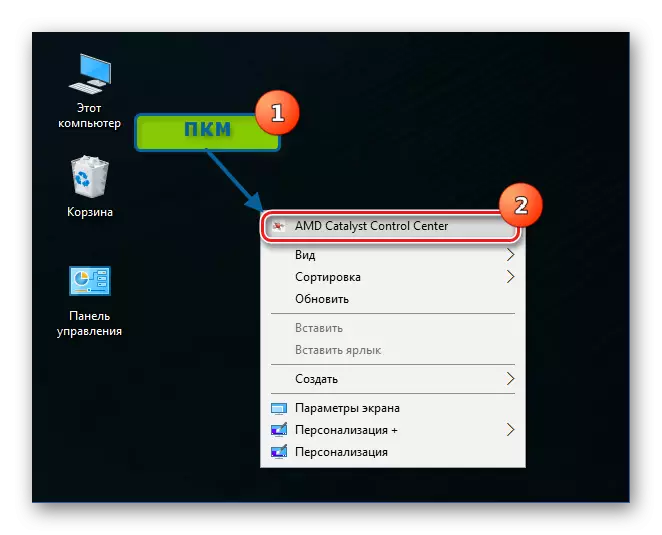
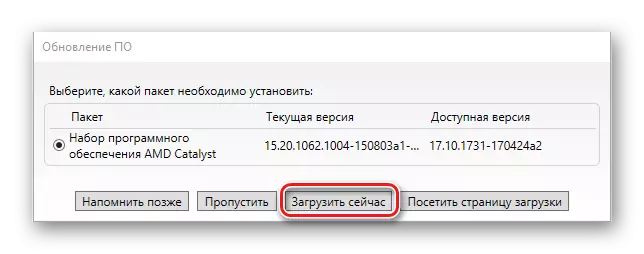
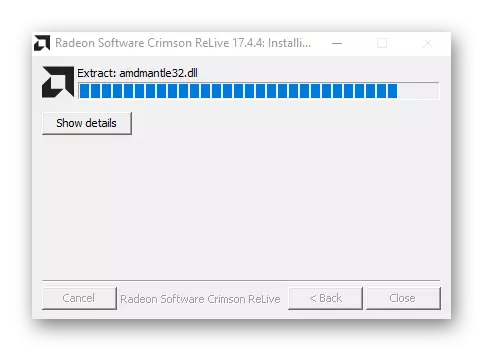
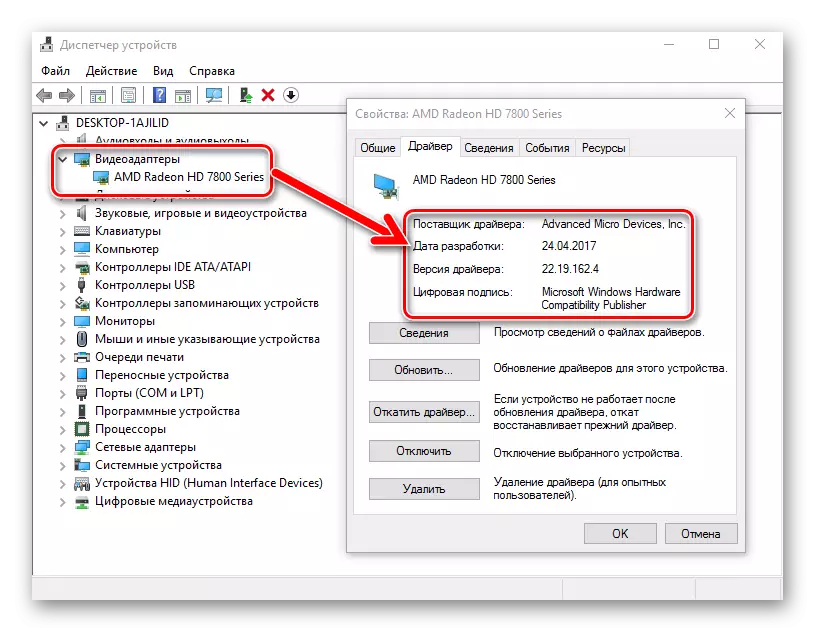
Kama tunavyoona, licha ya umuhimu wa madereva katika suala la utendaji wa kadi za video za vifaa vya juu, ufungaji na sasisho kwa kutumia kituo cha kudhibiti kichocheo kinageuka kuwa utaratibu rahisi, ambao hauwezi kusababisha matatizo hata kutoka kwa watumiaji wa novice.
